华为新一代电脑的性能如何?值得购买吗?
20
2025-02-08
在电脑上使用独特的字体可以给文字增添个性与美感,但是默认安装的字体种类有限。本文将教你如何轻松给电脑导入新字体,让你的文字展现更多样的风格。
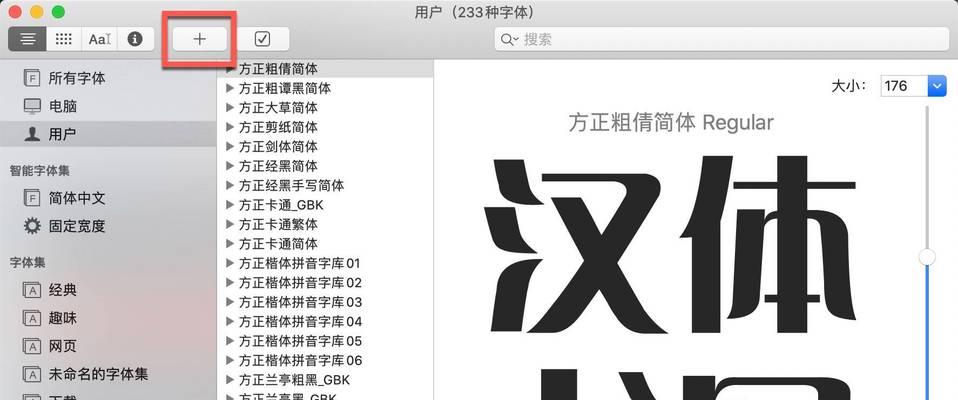
了解字体文件的格式和类型
在导入新字体之前,首先需要了解字体文件的格式和类型。常见的字体文件格式有TrueType(TTF)和OpenType(OTF),而字体类型则包括衬线字体、非衬线字体和手写字体等。通过了解这些基础知识,能够更好地选择和管理字体文件。
选择适合个人风格的字体
根据自己的喜好和需求,在众多字体中选择适合个人风格的字体非常重要。可以通过浏览在线字体库或下载字体软件来找到喜欢的字体,并将其保存到本地。
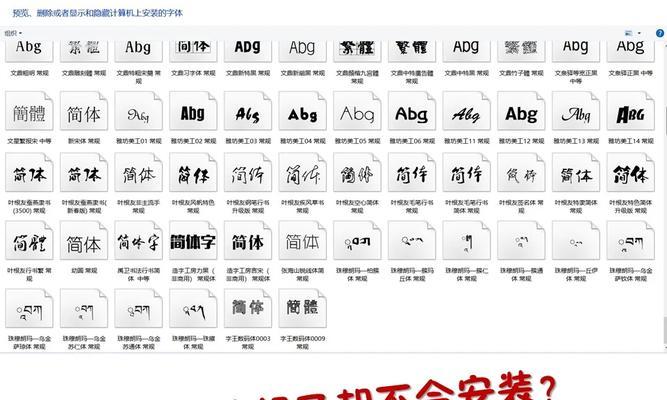
下载并解压所需字体文件
在网上下载到喜欢的字体文件后,需要将其解压缩到一个方便管理的文件夹中。确保解压后的字体文件格式正确,以便后续的导入操作。
使用系统自带的字体安装工具
大多数操作系统都自带了字体安装工具,可以通过这些工具来导入新字体。在Windows系统中,可以打开“控制面板”,然后选择“外观和个性化”下的“字体”选项,将字体文件拖放到字体文件夹中即可完成安装。
通过字体管理软件导入新字体
除了系统自带的工具,还有许多字体管理软件可以帮助导入新字体。这些软件可以提供更丰富的字体管理功能,例如对字体进行分类、预览和搜索等。下载并安装适合自己操作系统的字体管理软件,然后按照软件的指导导入新字体。

导入新字体后重启应用程序
在导入新字体后,需要重启正在使用该字体的应用程序才能生效。关闭并重新打开应用程序,即可在字体选项中找到新增加的字体,并应用于所需的文本。
使用新字体进行个性化设计
一旦成功导入新字体,就可以将其应用于个性化设计中。无论是制作海报、设计名片还是编辑图片,选择合适的字体能够让作品更加独特而吸引人。
备份字体文件以防丢失
为了避免字体文件丢失或损坏,建议在导入新字体之前先进行备份。将字体文件复制到外部存储设备或云存储中,以便在需要时恢复或重新安装。
删除不需要的字体
在导入新字体的同时,也可能会导致电脑上字体过多而混乱。定期清理不需要的字体非常重要。通过字体管理软件或系统自带的工具,可以选择并删除不需要的字体,保持字体库的整洁。
探索更多字体资源
除了通过网上下载和安装字体,还有许多字体资源网站和社区可以提供更多独特的字体选择。探索这些资源,可以找到更多适合个人风格和项目需求的字体,丰富自己的字体库。
注意版权问题
在使用新字体时,需要注意版权问题。确保所使用的字体是免费商用或已购买正版授权的,以避免侵权纠纷。
与他人分享字体
如果你发现了一款特别喜欢的字体,也可以与他人分享。将字体文件打包或上传到字体资源网站,让更多人能够享用这款字体的美妙。
解决字体显示问题
在导入新字体后,有时可能会遇到字体在某些应用程序中无法正常显示的问题。这时,可以尝试重新安装字体、更新应用程序或调整相关设置来解决问题。
及时更新字体库
随着时间的推移,可能会有更多的新字体发布,而你也可能会发现更适合自己的字体。及时更新字体库是保持个性化风格的重要一环。
通过本文的教程,你已经学会了如何给电脑导入新字体。只需简单的几个步骤,就能轻松实现个性化字体设置,让你的文字更加与众不同。快去尝试吧,打造属于自己的独特风格!
版权声明:本文内容由互联网用户自发贡献,该文观点仅代表作者本人。本站仅提供信息存储空间服务,不拥有所有权,不承担相关法律责任。如发现本站有涉嫌抄袭侵权/违法违规的内容, 请发送邮件至 3561739510@qq.com 举报,一经查实,本站将立刻删除。